新規テナントを追加したい
Staging環境やSandbox環境を追加できます。SVF Cloud for Salesforceの場合、Staging環境はSalesforceのFull Sandboxに、Sandbox環境はSalesforceのSandboxやDeveloper Editionに接続できます。
テナントの追加後に、他テナントのデータをコピーすることもできます。コピーされるデータは、次のとおりです。
SVFボタン(VirtualRelationを含む)
帳票レイアウト
画像ファイル
プロシージャー
使用できるテナントの数には、次の上限があります。
Staging環境
1つ
Sandbox環境
3つ(Sandboxの追加をご契約いただいている場合は、この限りではありません)
参考
テナントの使用状況は、本番環境の [環境設定]-[テナント]-[テナント管理]で確認できます。
[環境設定]-[テナント]-[テナント管理]で確認できます。
テナントの追加には、システム管理者の権限が必要です。
本番環境のSVF Cloud Managerにログインします。
 [環境設定]-[テナント]をクリックします。
[環境設定]-[テナント]をクリックします。追加するテナントの種類に応じて、[Stagingの作成]ボタンまたは[Sandboxの作成]ボタンをクリックします。Sandbox環境の場合は、未使用のテナントIDのうち、最も若いIDのテナントが追加されます。
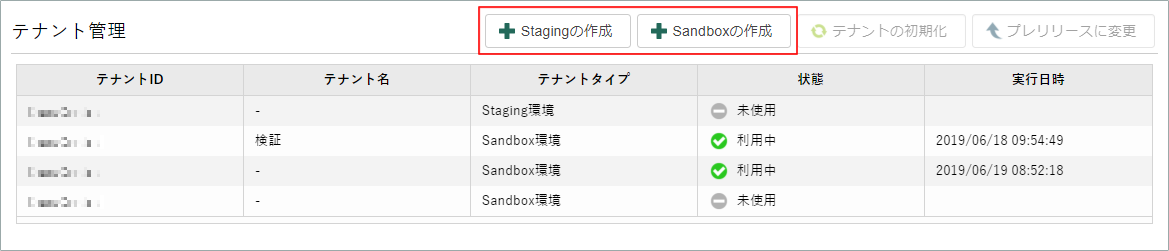
他テナントのデータをコピーする場合は、[作成後に別テナントからデータをコピーする]をオンにして、コピー元のテナントを選択します。
[OK]ボタンをクリックします。
処理はバックグラウンドで行われます。そのため、別の画面に移動したり、Webブラウザーを閉じたりしても、処理は続行されます。
処理に進捗があった場合は画面右上にお知らせが表示されるほか、[お知らせ]画面-[バックグラウンド処理]タブでも確認できます。詳細は「バックグラウンド処理の状況を確認したい」を参照してください。
参考
処理の進捗を確認できるのは、処理を実行したユーザーのみです。
[状態]が「利用中」になったら、または完了のお知らせが表示されたら、テナントの追加は完了です。
追加されたテナントは、次のように設定されます。
ユーザー情報
テナントの追加指示をしたユーザー情報のみが自動登録されます。
上記以外の設定
本番環境の設定内容が引き継がれます。